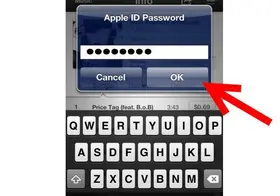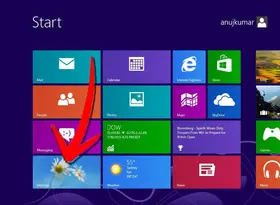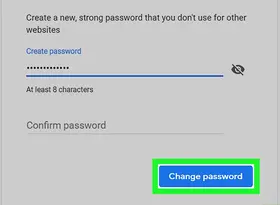怎么在Word文档中插入文件
答案未评审
修改时间
浏览量

在Word文档中插入文件可以方便地将其他文档或媒体资源添加到您的文档中,包括图像、视频、音频和其他文档。以下是如何在Word文档中插入文件的详细步骤:
在Word文档中选择插入位置 打开您需要插入文件的Word文档,并在其中选择要插入文件的位置。
打开“插入”选项卡 单击Word文档窗口顶部的“插入”选项卡,在显示的菜单中选择“对象”。
选择要插入的文件类型 在弹出的“对象”对话框中,选择要插入的文件类型:如果要插入另一个Word文档,请选择“从文件…”;如果要插入图像或其他媒体资源,请选择“创建新的”。
插入文档 如果您选择“从文件…”,则浏览您的计算机以找到要插入的文档并选择它。 Word将自动将该文件插入到您的文档中。
插入图片或其他媒体资源 如果您选择“创建新的”,则选择要插入的媒体类型,例如图像、音频或视频等,并按照屏幕上的提示操作。选择完成后,Word将插入您选择的媒体资源。
调整文件大小和位置 在插入文件或媒体资源后,您可以通过单击文件并拖动它来调整其大小和位置。您还可以使用Word的设置菜单来更改文件的对齐方式、文本环绕和其他布局选项。
预览和保存 进行自定义设置后,请预览文档,并确保插入的文件正确显示。如果不需要进行其他设置,单击“关闭”按钮以保存更改。
总之,在Word文档中插入文件非常简单。选择要插入文件的位置,打开“插入”选项卡并选择要插入的文件类型。随着文件的插入,您可以调整其大小和位置,并使用Word的设置菜单进行自定义设置。最后请预览和保存文档以应用更改。